Hvordan skjules rækker, hvis cellen er tom i Excel?
Antag at du har et stort regneark, der udfyldte både værdier og tomme celler, og nu vil du skjule rækkerne, hvis der er tomme celler udfyldt i rækken. Hvordan kunne du løse dette problem i Excel?
Skjul rækker, hvis cellen er tom med funktionen Gå til speciel
 Skjul rækker, hvis cellen er tom med funktionen Gå til speciel
Skjul rækker, hvis cellen er tom med funktionen Gå til speciel
Med Gå til Special funktion, kan du først vælge de tomme celler og derefter anvende genvejstasterne til at skjule de rækker, der indeholder tomme celler. Gør følgende:
1. Vælg det dataområde, der indeholder de tomme celler, du vil skjule.
2. Klik derefter på Home > Find og vælg > Gå til Special, se skærmbillede:
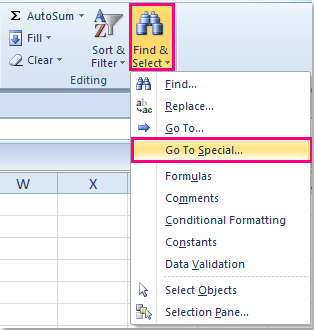
Tip: Du kan også trykke på Ctrl + G at åbne gå til dialog og klik Særlig at få den Gå til Special dialogen.
3. Og i Gå til Special dialog, vælg Blanks valgmulighed, og klik derefter på OK .

4. Alle de tomme celler i markeringen er valgt, se skærmbillede:
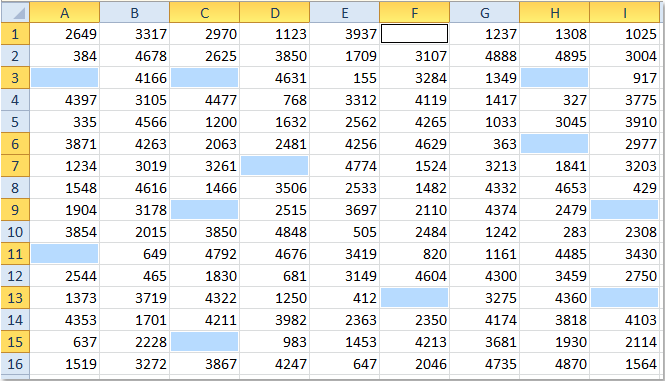
5. Derefter kan du trykke på Ctrl + 9 taster sammen for at skjule de rækker, der har tomme celler.

Relaterede artikler:
Hvordan skygger eller farve blanke celler i Excel?
Hvordan vælges blanke celler fra et interval i Excel?
Bedste kontorproduktivitetsværktøjer
Overlad dine Excel-færdigheder med Kutools til Excel, og oplev effektivitet som aldrig før. Kutools til Excel tilbyder over 300 avancerede funktioner for at øge produktiviteten og spare tid. Klik her for at få den funktion, du har mest brug for...

Fanen Office bringer en grænseflade til et kontor med Office, og gør dit arbejde meget lettere
- Aktiver redigering og læsning af faner i Word, Excel, PowerPoint, Publisher, Access, Visio og Project.
- Åbn og opret flere dokumenter i nye faner i det samme vindue snarere end i nye vinduer.
- Øger din produktivitet med 50 % og reducerer hundredvis af museklik for dig hver dag!

